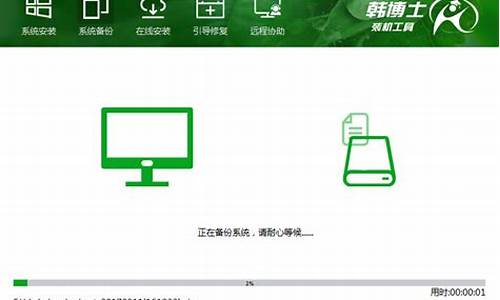宏碁电脑系统键-宏碁电脑重装系统按键
1.宏碁电脑重装win7系统按什么键开机
2.笔记本电脑进入BIOS系统按什么键?
3.宏基笔记本电脑怎么进入bios?
宏碁电脑重装win7系统按什么键开机

宏基电脑重装win7系统如果第一启动项是硬盘的话,单系统的情况下,不需要按任意键,就可以直接进入系统,设置硬盘为第一启动项的步骤:
1、开机时按F2键进入BIOS系统,选择Startup,选择Boot;
2、选择带HDD字样的行,用+或者-,将该行移到序号1上;
3、按F10键保存退出。
如果电脑装有双系统的话,电脑会有一个菜单项,按键盘上的上下方向键,将光标移到WIN7菜单项后,按回车键。
笔记本电脑进入BIOS系统按什么键?
Delete, ESC, F1, F2, F9, F10
ibm/thinkpad(冷开机按f1,部分新型号可以在重新启动时启动按f1,少数机型是Fn+F1或F2)
惠普hp(启动和重新启动时按f2或者F10,或者先按ESC再按F10)
索尼sony(启动和重新启动时按f2或者ASSIST键)
戴尔dell(启动和重新启动时按f2)
宏碁acer(启动和重新启动时按f2)
东芝toshiba(冷开机时按esc然后按f1,或者F2)
惠普康柏hp compaq(开机到右上角出现闪动光标时按f10,或者开机时按f10)
富士通fujitsu(启动和重新启动时按f2)
三星Samsung(启动和重新时按f2)
联想Lenovo(启动时按F2或Fn+F2,部分机型需关机时按Novo恢复键)
华硕Asus(启动时按F2)
微星msi(启动时按Delete)
神舟Hasee(启动时按F2)
扩展资料:
笔记本电脑启动热键如下。
联想笔记本 F12
宏基笔记本 F12
华硕笔记本 ESC
惠普笔记本 F9/先ESC再F9
联想thinkpad F12
戴尔笔记本 F12
神舟笔记本 F12/ESC/F7
东芝笔记本 F12
三星笔记本 F12/F10/F9/ESC
IBM笔记本 F12
富士通笔记本 F12
海尔笔记本 F12
方正笔记本 F12/ESC
清华同方笔记本 F12/F10/F7
宏基笔记本电脑怎么进入bios?
宏基笔记本电脑进入bios的方法:
打开电脑,开机便按F2键,便会直接进到BIOS里面。
选择BIOS主界面中的Boot选项,在Boot界面里,有七个选项,当然,由于BIOS版本不一样,这里面显示的项目也会不一样,在这里,第四项USB HDD为U盘启动项,第一项CD/DVD: HL-DT-ST DVDRAM GT20M-(PS)为光盘启动项,如果用U盘启动,先用上下方向键把光标移到第四项USB HDD上,然后用F5/F6键,把它移动到最上面第一位,如果用光盘启动,就把光盘移动到第一位即可,在这里,光盘已经是第一位了,设置好后按Enter键确定。
最后,当然要对设置进行保存,到BIOS主界面的Exit选项,在其界面里,找到Exit Save Changes这一项,中文意思是“退出并保存设置”,当然,我们也可以用更快捷方法,按F10就可以进行保存并退出了。
宏基笔记本设置BIOS从U盘或光盘启动的教程:
宏基笔记本设置U盘或光盘启动步骤:
一、用快捷热键方式启动BOOT菜单进入U盘或光盘方法:
宏基快捷键是F12,有的电脑启用了F12,但也有的电脑没有启用F12快捷键,所以我们先要到BIOS中去打开快捷键F12,启用它。
开机进入标志画面后,按F2键进入BIOS。
进入BIOS主界面后,在Main项下,找到F12 Boot Menu,其中文意思是“F12启动菜单”,它现在的设置是Disabled(关闭),我们要把它打开,先把光标移到这一项上来,然后按Enter键。
当按了Enter键以后,会弹出一个小窗口,有两个选项,一个为Disabled(关闭),另一个为Enabled(打开),我们要选择Enabled这一项,然后按Enter键确定,这样就打开了F12快捷键,然后按F10保存并退出。
重新启动电脑后,当进入标志画面时,就可按F12快捷键,立即进入启动菜单Boot Manager,在这里有四个选项启动,1硬盘,2光盘,3网卡,4U盘,如果你想用U盘启动,可以用上下方向键把光标移到第4项,然后按Enter键,就能立即从U盘启动,如果用光盘启动 ,同样把光标移到第2项,按Enter键就可以了。
二、用传统方法设置BIOS从U盘或光盘启动:
打开电脑,开机便按F2键,便会直接进到BIOS里面。
选择BIOS主界面中的Boot选项,在Boot界面里,有七个选项,当然,由于BIOS版本不一样,这里面显示的项目也会不一样,在这里,第四项USB HDD为U盘启动项,第一项CD/DVD: HL-DT-ST DVDRAM GT20M-(PS)为光盘启动项,如果用U盘启动,先用上下方向键把光标移到第四项USB HDD上,然后用F5/F6键,把它移动到最上面第一位,如果用光盘启动,就把光盘移动到第一位即可,在这里,光盘已经是第一位了,设置好后按Enter键确定。
最后,当然要对设置进行保存,到BIOS主界面的Exit选项,在其界面里,找到Exit Save Changes这一项,中文意思是“退出并保存设置”,当然,我们也可以用更快捷方法,按F10就可以进行保存并退出了。
下面还补充说一下,如果用U盘PE装系统,可能有的时候会找不到硬盘,这是因为有的PE系统比较老,不兼容ACHI模式,所以不能识别到硬盘,现在新式的PE系统大多支持ACHI模式,所以,如果在装系统时找不到硬盘,那一般都是SATA Mode模式不对,所以要进BIOS对其修改一下。
首先进入到BIOS下的Main这一项,找到SATA Mode,然后按Enter进入。
然后会弹出一个小窗口,在这个窗口中选择IDE Mode这一项,按Enter键确定,这样在U盘PE下就可以找到硬盘了,最后当然还要按F10进行保存。
声明:本站所有文章资源内容,如无特殊说明或标注,均为采集网络资源。如若本站内容侵犯了原著者的合法权益,可联系本站删除。